WPS PPT调整文字字间距的方法
时间:2024-03-08 13:39:35作者:极光下载站人气:0
很多小伙伴之所以喜欢使用Wps软件来对演示文稿进行编辑,就是因为在wps中我们可以使用各种工具来满足自己对演示文稿的各种编辑需求。有的小伙伴在使用WPS软件对演示文稿进行编辑的过程中想要调整文字的字符间距,但又不知道该怎么进行设置。其实很简单,我们只需要选中文字,然后右键单击打开字体选项,接着在字体设置的字符间距页面中设置好间距类型以及间距大小,最后点击确定选项即可。有的小伙伴可能不清楚具体的操作方法,接下来小编就来和大家分享一下WPS PPT调整文字字间距的方法。
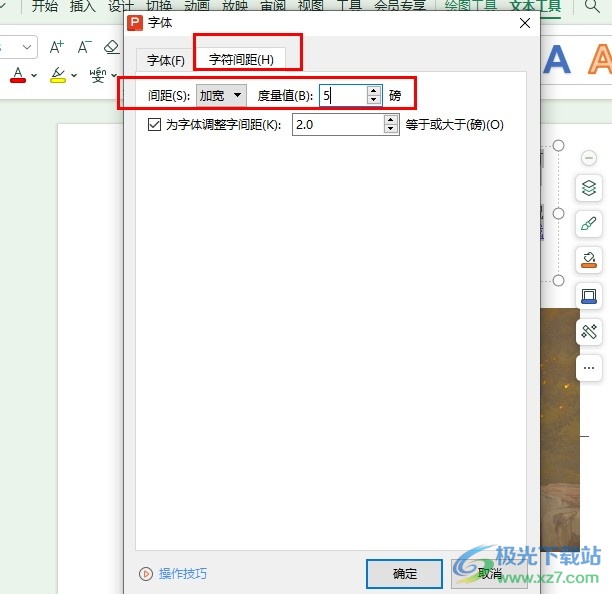
方法步骤
1、第一步,我们点击打开电脑中的WPS软件,然后在WPS页面中选择一个演示文稿,双击打开该演示文稿
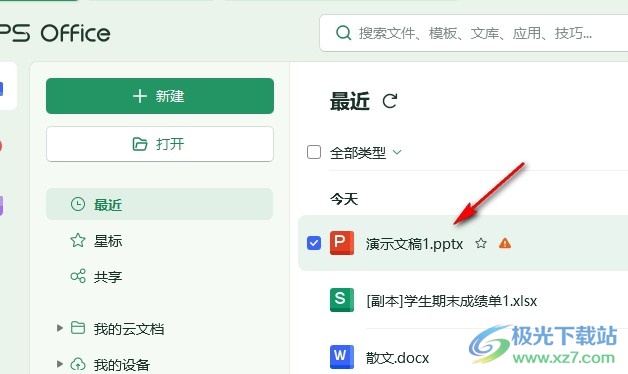
2、第二步,进入演示文稿编辑页面之后,我们在该页面中选中文字,然后右键单击打开“字体”选项
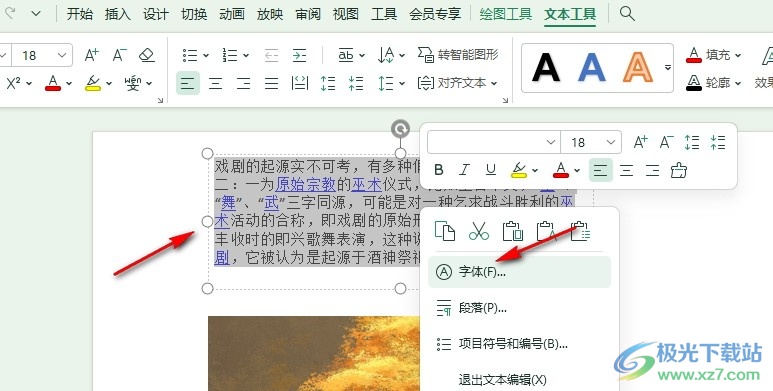
3、第三步,打开字体设置弹框之后,我们在字体页面上方的选项中点击选择“字符间距”选项
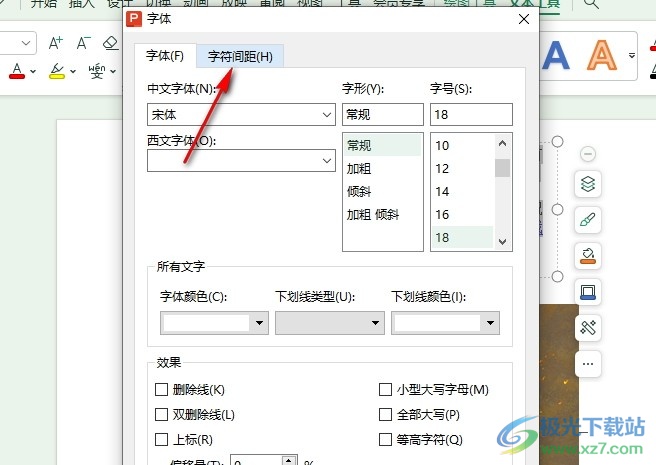
4、第四步,进入字符间距设置页面之后,我们先打开间距选项,然后在下拉列表中选择加宽或是紧缩选项,然后在度量值的框内输入间距大小,最后点击确定选项即可
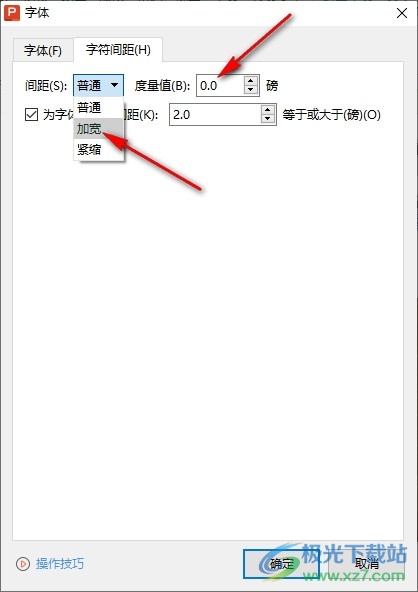
5、第五步,点击确定选项之后,我们回到幻灯片页面中,然后就能看到选中的文字的字间距以及完成修改了
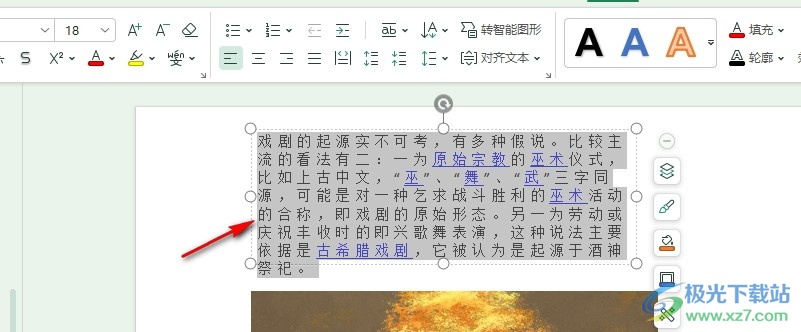
以上就是小编整理总结出的关于WPS PPT调整文字字间距的方法,我们在WPS的演示文稿编辑页面中选中文字,然后右键单击打开字体选项,接着在字体设置页面中打开字符间距选项,最后在字符间距页面中设置好间距类型,以及间距大小,再点击确定选项即可,感兴趣的小伙伴快去试试吧。

大小:69.90 MB版本:v11.1.0.14309 最新版环境:WinAll, WinXP, Win7, Win10
- 进入下载

网友评论